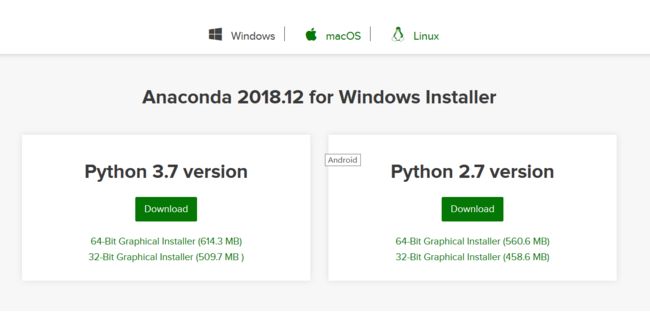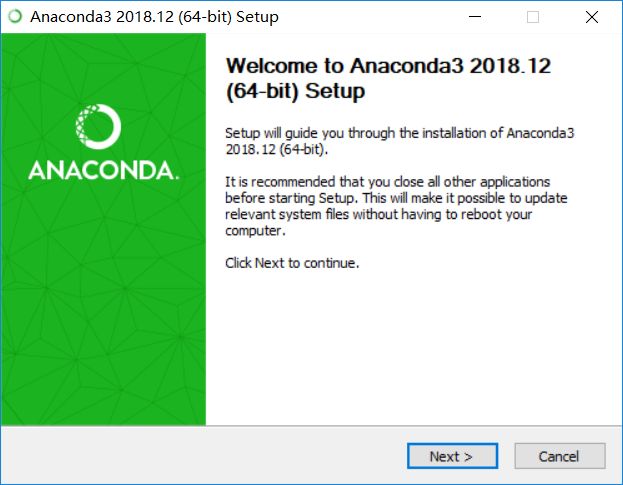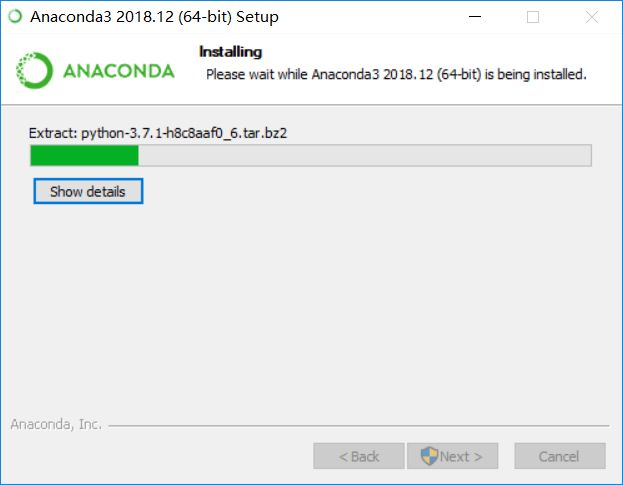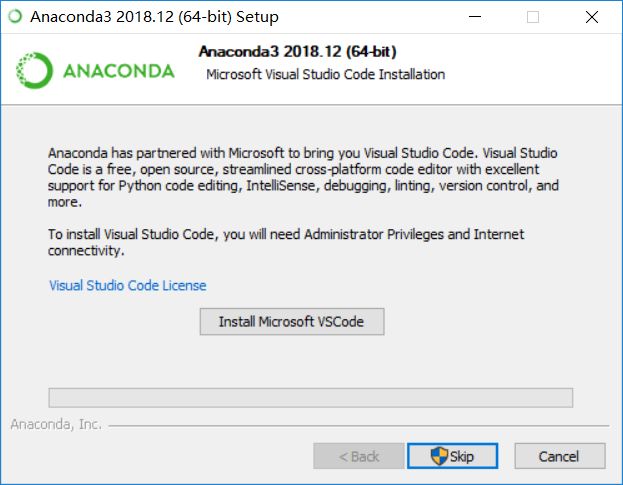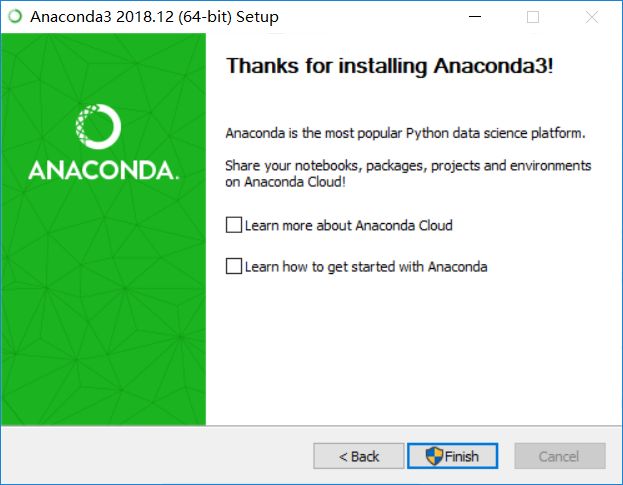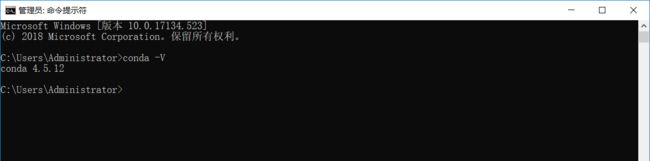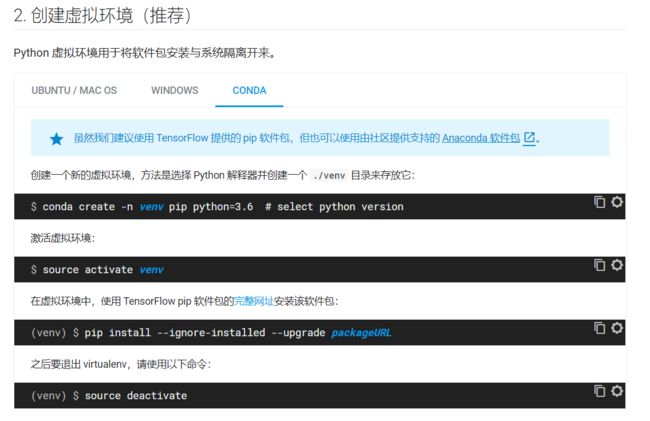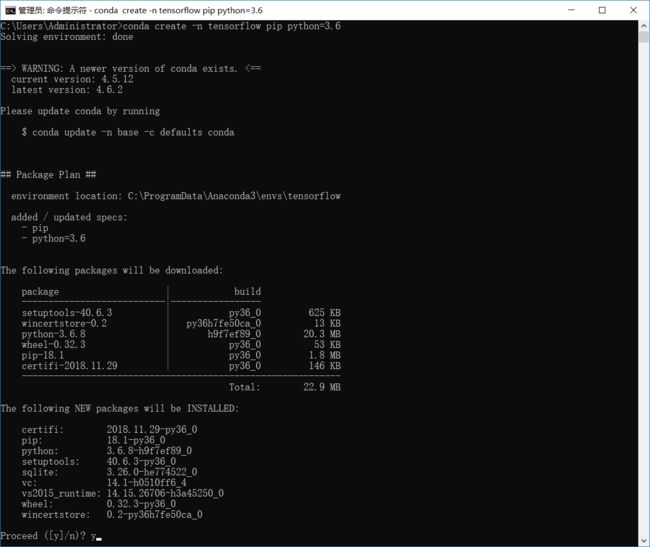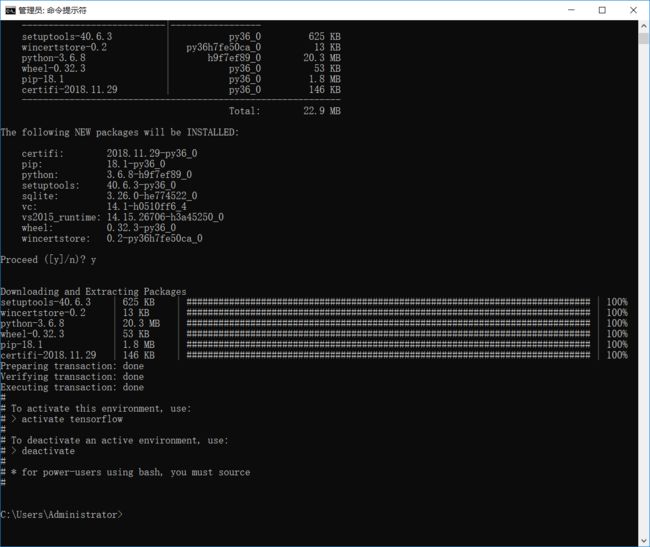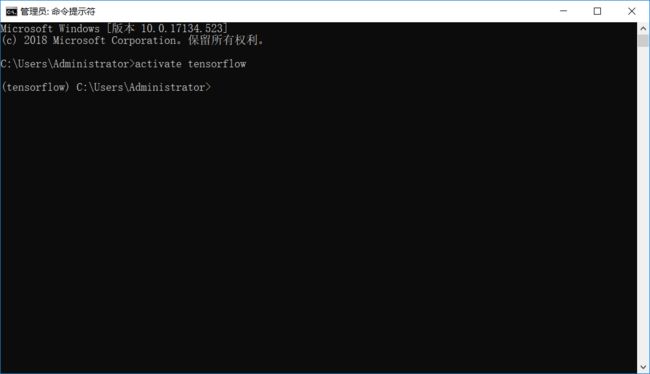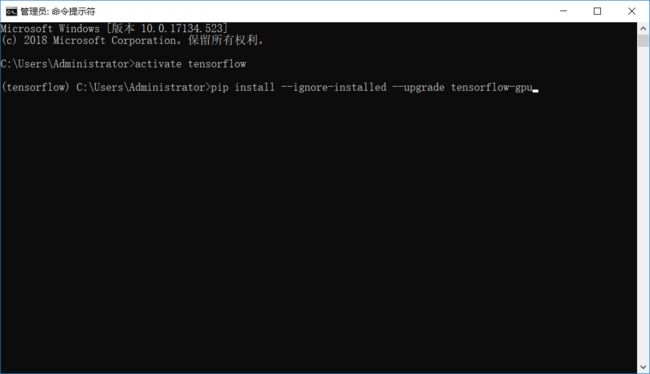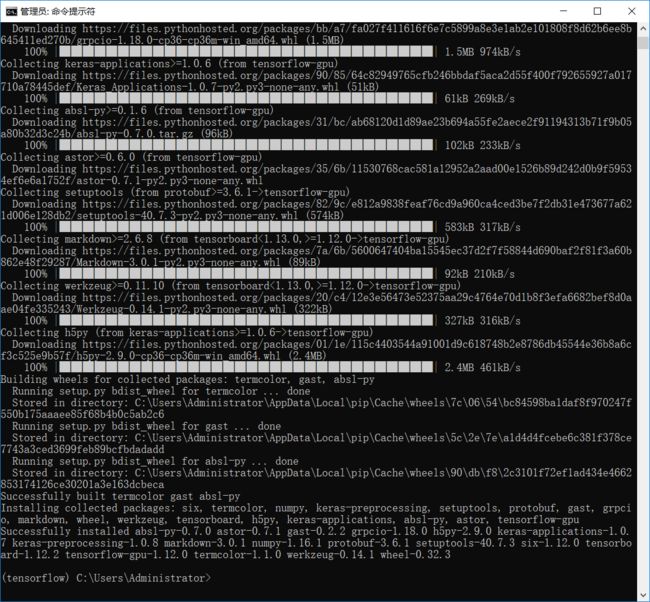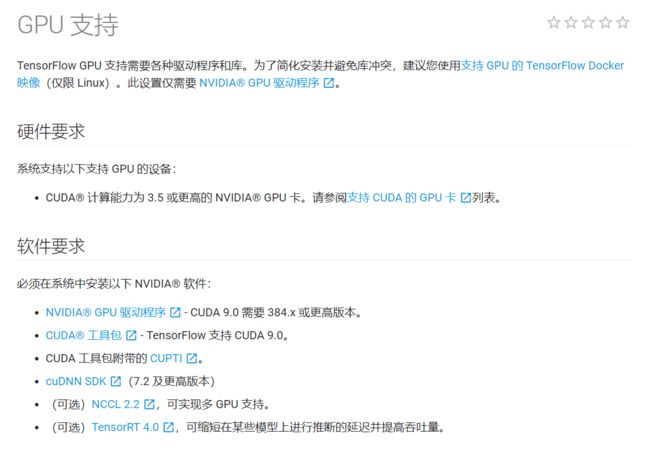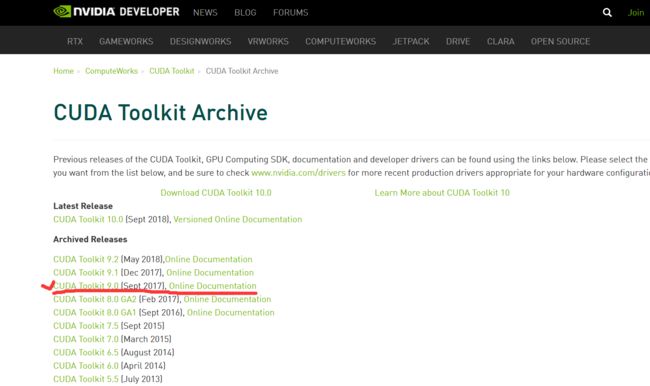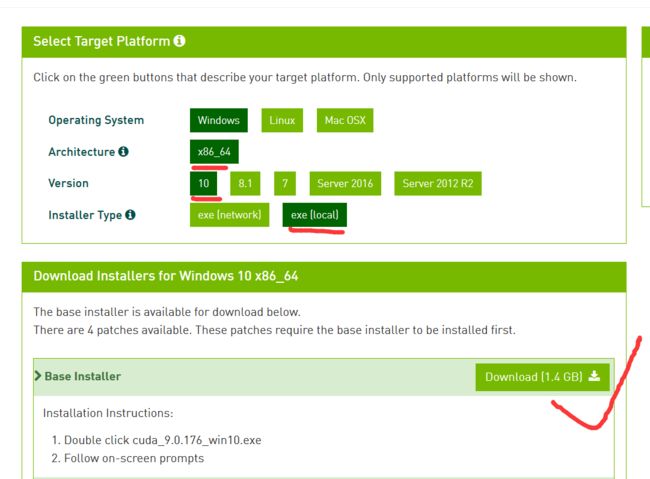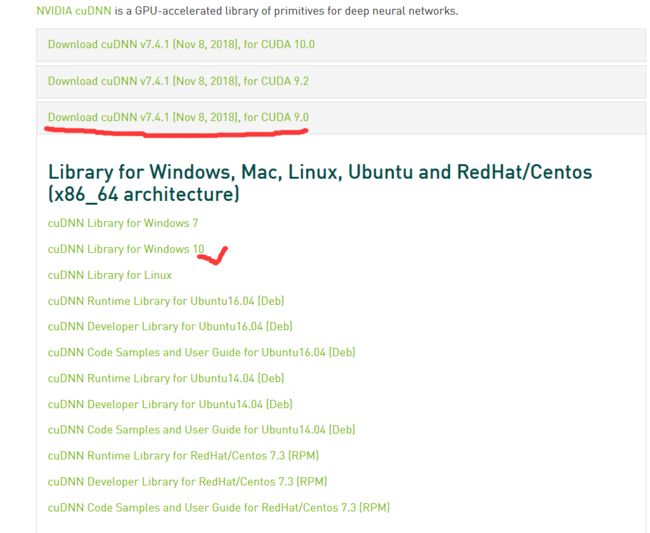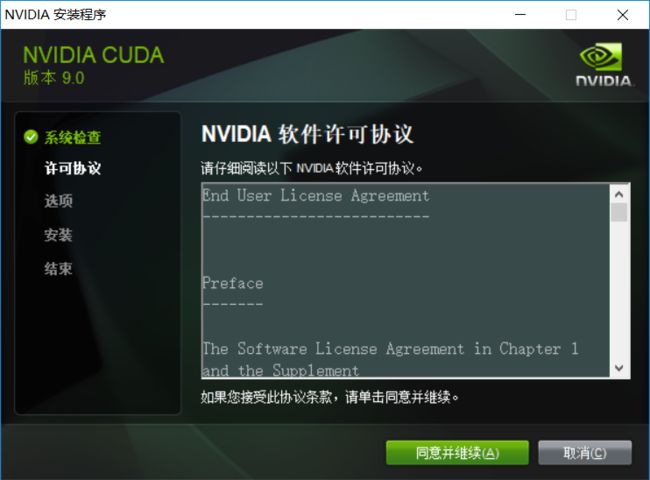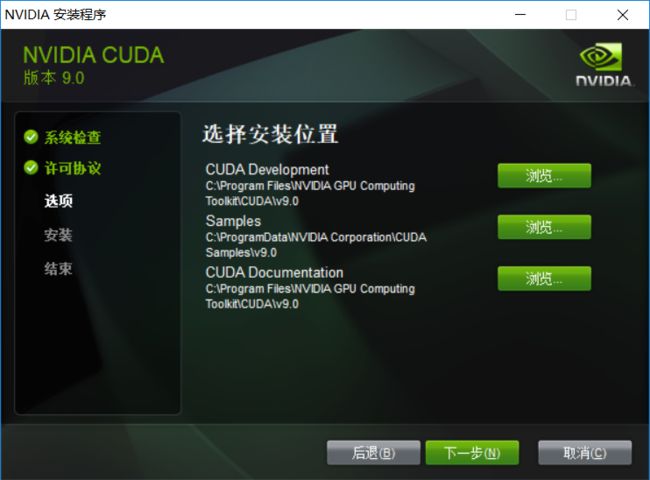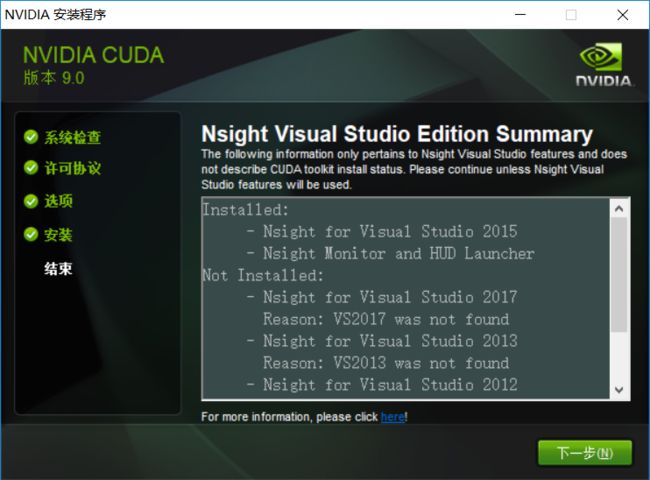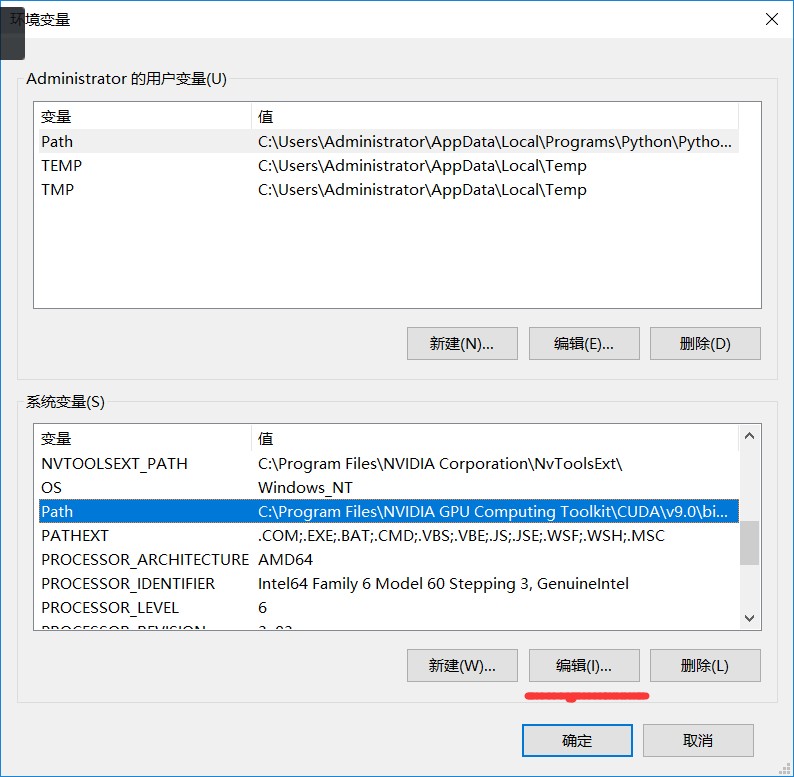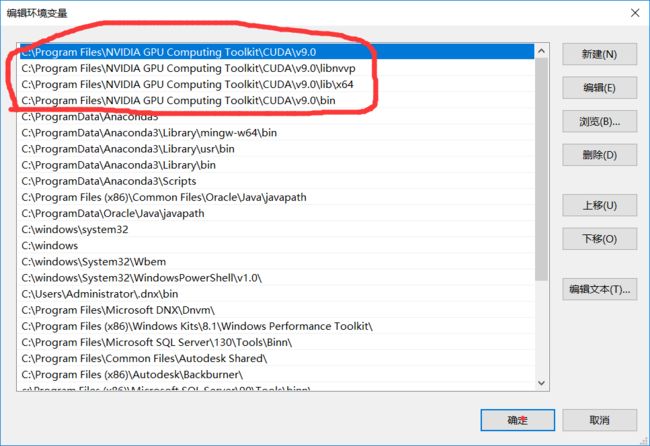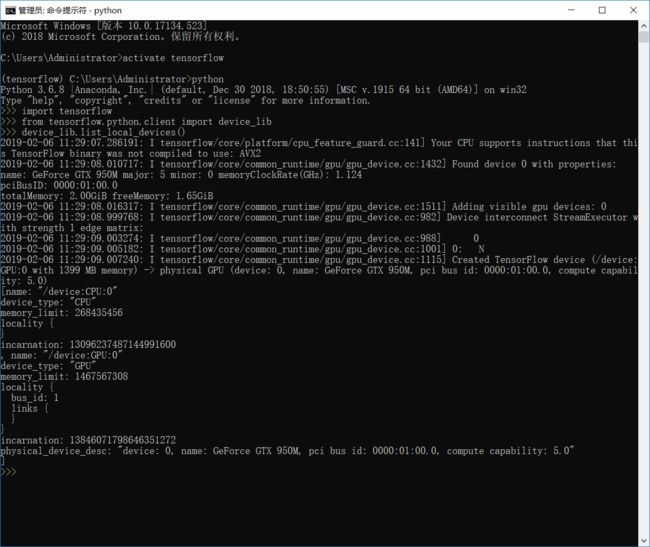现在人工智能领域很火,许多平台发布了自家的机器学习框架,其中TensorFlow在开源社区的热度最高,在此简单介绍一下通过anaconda来配置TensorFlow,希望能有帮助,少走弯路,尽快上手自己第一个项目。
主要从以下三个方面:
1. 安装Anaconda
2. 安装TensorFlow-GPU
3. 安装CUDA Toolkit + cuDNN
1. 安装Anaconda
如果你还没有python,需要去anaconda官网去下载自己系统对应的软件,然后准备安装(如果下载的速度比较慢的话,可以去清华大学开源软件镜像站下载)
在这里我的电脑是64位 windows 系统,所以选择Windows版本64位
下载完成后就双击安装就可以了
一步一步按照默认的来就可以了,注意一下,注意勾选添加到环境变量,不然后面还需要手动添加
就是这里,勾选add anaconda to the system PATH environment variable (重点)添加anaconda到环境变量中
等待安装完成,
后面提示是否安装Microsoft vscode,我在网上的其他安装教程上面看没有提到这个,这个可以不用勾选的,只是安装一个编辑器罢了,我在这里选择安装试用一下
然后就结束Anaconda的安装了
测试一下,是否加入到了环境变量中,cmd中输入 conda -V ,显示版本,没有问题,可以进行下一步了
2. 安装TensorFlow-GPU
我找到了官方的安装文档,(有一些按照官网的操作不成功,按照下面我的操作就可以了,官方的文档做一个参考就行)
下面是我截得官网的文档
1. 创建一个新的虚拟环境,方法是选择 Python 解释器并创建一个 tensorflow 目录来存放它
conda create -n tensorflow pip python=3.6
等待搞定之后
2. 激活虚拟环境
activate tensorflow
3. 安装tensorflow-GPU
在虚拟环境下
pip install --ignore-installed --upgrade tensorflow-gpu
(如果是安装CPU版本,输入pip install --ignore-installed --upgrade tensorflow)
然后经历漫长的等待................................................................................................................................................................................................
4. 安装anaconda基础包
conda install anaconda
3. 安装CUDA Toolkit + cuDNN
这里有官网的安装文档可以参考
一定要注意按照要求下载相应的版本,不是版本越高越好,因为tensorflow一直在更新,所以所需要的CUDA和cuDNN的版本也会不同,安装的不合适会无法使用
我的显卡是GeForce GTX 950M,我的安装时间是2019.2.6(记得先去看官方的,今后的要求可能会不一样的),下面是官方文档的要求
可以看出要求CUDA Toolkit9.0。cuUNN要求7.2及更高
1. 官网下载CUDA Toolkit9.0
2.官网下载和cuUDNN
这个下载需要一个NVIDIA账号,注册一个就好了
3. 安装CUDA Toolkit9.0和cuUDNN
安装之前需要卸载显卡驱动,否则可能会出现版本不兼容导致无法使用(卸载就不说了,去控制面板搜索“NVIDIA”,卸载相应的软件)
下面安装CUDA Toolkit9.0
等待安装完成...................................................................................................................
将cuDNN解压,解压出来的全部文件放到对应的CUDA的安装目录下
添加环境变量
C:\Program Files\NVIDIA GPU Computing Toolkit\CUDA\v9.0
C:\Program Files\NVIDIA GPU Computing Toolkit\CUDA\v9.0\libnvvp
C:\Program Files\NVIDIA GPU Computing Toolkit\CUDA\v9.0\lib\x64
C:\Program Files\NVIDIA GPU Computing Toolkit\CUDA\v9.0\bin
步骤:
右键此电脑-属性-高级系统设置-环境变量
再次测试一下
OK,搞定